Выноски на строительных чертежах
Проекты архитектурных зданий и сооружений включают в себя большое количество различных чертежей, схем и текстовых документов, а на самих графических изображениях имеется, достаточно много различных пояснительных надписей.
На строительных чертежах планов, разрезов и фасадов не допускается слишком подробная детализация отдельных элементов объекта. Вся требуемая деталировка содержится в чертежах деталей и сборок конструкций, а также на выносных элементах, которым указывается сноска.
Выносной элемент, это фрагмент изображения какой либо части сооружения или конструкции который содержит необходимые части конструкции, не указываемые на основном изображении чертежа.
При отображении выносных элементов на чертежах фасадов, планов или разрезов, место, которое требуется указать с более полной деталировкой, обводится замкнутой сплошной тонкой линией в виде окружности или овала, а на выносных линиях указываются цифровые или буквенные обозначения.
Ссылка на выносной элемент
того же листа
В случае, когда выносной элемент находится на том же листе документа, то на полке линии-выноски наносят порядковый номер детализируемого элемента узла.
Ссылка на выносной элемент
на другом листе
Если графическое изображение выбранного элемента размещено на другом листе комплекта рабочих чертежей, то под полкой линии-выноски наносят номер листа в скобках, на котором расположен чертеж деталировки узла.
Выносной элемент расположен
в другом комплекте
Ссылка на подробное изображение узла, находящегося в составе комплекта других рабочих чертежей, под выносной линией кроме номера листа указывают также обозначение данного комплекта рабочих чертежей.
Ссылка на типовой узел
Если узел конструкции типовой, то под полкой выносной линии указывают обозначение серии рабочих чертежей стандартных узлов.
Маркировка узла
на вынесенном изображении
Около выносного элемента, на который даётся ссылка, номер узла указывают внутри окружности с диаметром от 12 до 14 мм.
Размер цифр обозначающих узел, в 1,5...2 раза больше остальных чисел наносимых на чертеже. Окружности с номерами узлов размещают над их изображением или справа от них.
Ссылка на узел в сечении
Ссылку на отдельные узлы, которые указываются в сечении, выполняют стандартными линиями. В месте предполагаемого сечения проводят короткую толстую основную линию, и продолжают её сплошной тонкой выносной линией.
Утолщенный отрезок линии рассекает все элементы, находящиеся на участке отрезка.
На рабочем чертеже, какого либо строения, ссылки, указывающие на выносные элементы, располагают рядом с детализуемыми участками.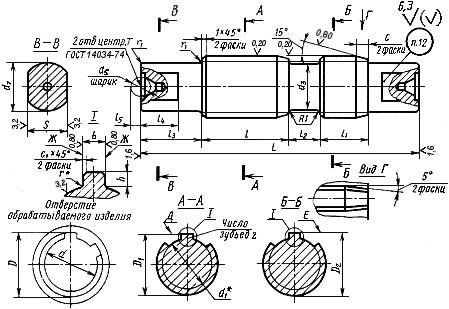
Нанесение ссылок
на выносные элементы
На рисунке слева показаны ссылки на выносные элементы с номерами узлов 4, 5 и 6 конструкции стен промышленного здания, которые находятся на листе 12 этого же комплекта строительных чертежей.
Маркировка узлов 10, 11, 12
Все номера выносных элементов в окружностях расположены рядом с детализуемой частью строения.
На выносных элементах указываются также отметки уровней, размеры частей конструкций, поясняющие надписи и другие характерные данные.
У многослойных конструкций делают выносные надписи с указанием толщины предполагаемых слоев.
Такие надписи наносят на линиях расположенных параллельно друг над другом и примыкающих к одной указательной линии в порядке расположения последовательно устанавливаемого материала или элементов конструкции.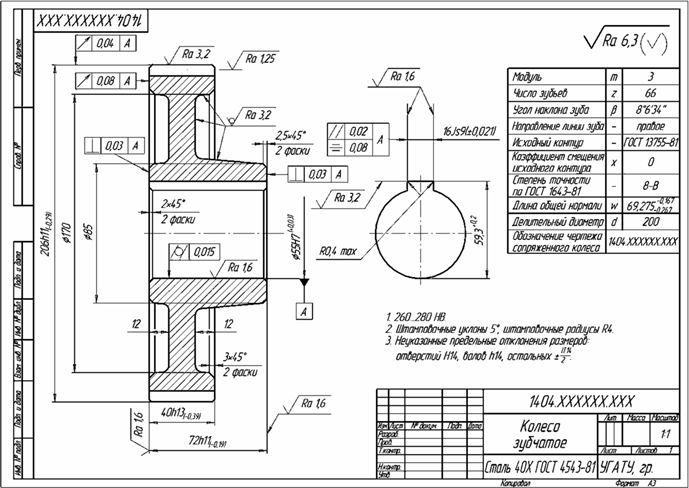 Такие выносные линии называют «этажерками».
Такие выносные линии называют «этажерками».
Последовательность записи отдельных слоёв должна соответствовать очерёдности их изображения на строительном чертеже сверху вниз или слева направо.
Нанесение ссылок на фрагменты
изображений планов
Когда необходимо показать часть фасада или плана здания с максимальной детализацией, в таких случаях строительный чертеж выполняют в более крупном масштабе, а на основном чертеже наносят ссылку на необходимые фрагменты изображения.
Нанесение ссылок на фрагменты
изображений фасадов
Участок изображения, по которому предполагается отобразить фрагмент, отмечают фигурной скобкой или выносной линией с указательной стрелкой и нанесением его порядкового номера, а также марки комплекта чертёжной документации с номером листа в скобках, на котором помещено изображения фрагмента.
2.
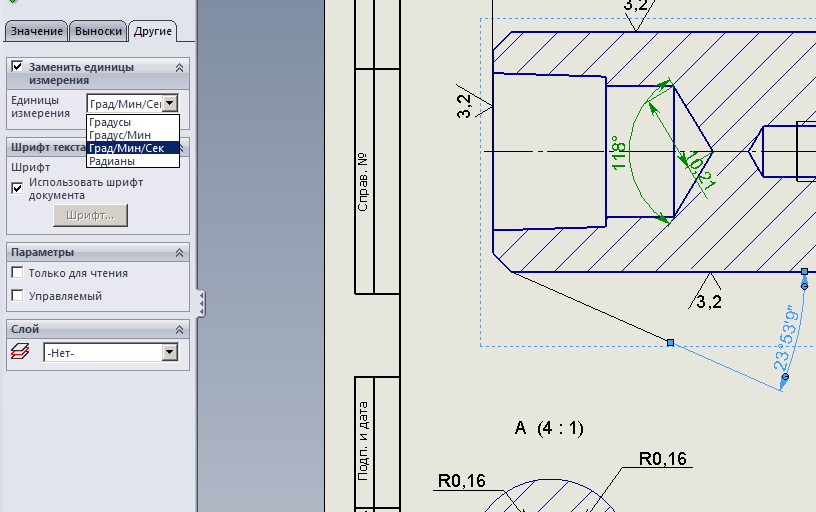 8. Выноски и ссылки на строительных чертежах
8. Выноски и ссылки на строительных чертежахВ проектах иногда необходимо в более крупном масштабе, с достаточной степенью детализации изобразить отдельные узлы или фрагменты. В этом случае на чертежах планов, разрезов и фасадов делаются ссылки на эти узлы, детали или фрагменты в соответствии с ГОСТ 2.316 – 68* и ГОСТ 2.305 – 68* с учетом требований системы проектной документации для строительства ГОСТ 21.501 – 93. Линии-выноски, как правило, заканчиваются полками, на которые наносят краткие указания. Линию-выноску, пересекающую контур изображения, заканчивают точкой, а линии, обозначающие поверхность, заканчивают стрелкой (рис. 7).
Рис.7. Пример выполнения линий-выносок
Выносные надписи
к многослойным конструкциям следует
выполнять в соответствии с рис. 8. На
выносной надписи, в порядке расположения
слоев, указывают их материал или
конструкцию, а также размеры. При указании
толщины слоев размерность (мм) не
указывают. Если выносные надписи занимают
несколько строк, то длина их должна быть
одинакова.
Если выносные надписи занимают
несколько строк, то длина их должна быть
одинакова.
Рис.8. Пример выполнения выносных надписей
Рис. 9. Пример выполнения маркировки элементов
Допускается марки (позиции) элементов наносить на общей полке нескольких линий-выносок или без них рядом с изображением, или в пределах контура (рис. 9). Размер шрифта для обозначения марок-позиций должен быть в 1,5–2 раза больше высоты цифр размерных чисел данного чертежа.
При
изображении узлов то место, которое
необходимо показать на выносном элементе,
отмечают на виде (фасаде), плане или
разрезе замкнутой сплошной линией, как
правило, в виде окружности или овала, с
обозначением на полке линии-выноски
порядкового номера узла арабской цифрой
в соответствии с рис.10. Если узел помещен
на другом листе, то номер листа указывают
под полкой линии-выноски или на полке
линии-выноски рядом, в скобках (см. рис.
10,а ).
рис.
10,а ).
При необходимости ссылку на узел в сечении выполняют в соответствии с рис.10,б.
Рис.10.Пример выполнения маркировки узлов
Выносной элемент обозначается маркировочным кружком диаметром 12…14 мм. Если узел распложен на том же листе, что и основное изображение, то в кружке указывают его порядковый номер. Если узел располагается на другом листе, то кружок делится горизонтальной линией на две части – в верхней указывается номер узла, а в нижней – лист, на котором узел замаркирован (рис. 11). Маркировочный кружок с номером узла рекомендуется размещать над выносным элементом или справа от него.
Рис.11.Обозначение выносных элементов (узлов)
При вычерчивании
выносного элемента его ориентация
должна соответствовать его положению
на основном чертеже.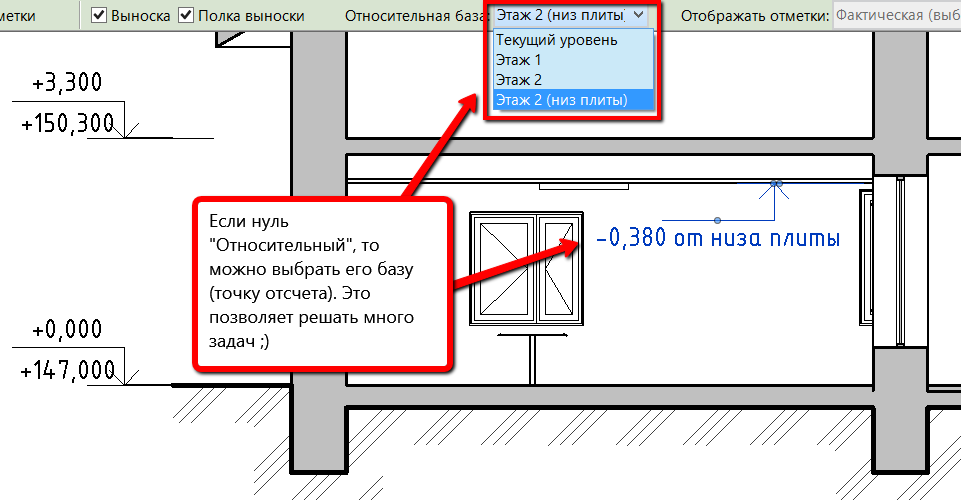
Для определения положения узла (привязки к зданию) на них наносят координационные оси и размерные привязки к ним, а также высотные отметки на узлах разрезов и фасадов. Если узел применяется многократно в нескольких местах здания, то допускается координационные оси и отметки не наносить.
Фрагменты на фасадах и планах зданий или сооружений обозначают фигурной скобкой (рис. 12), под которой, а также и над соответствующим фрагментом, наносят его наименование, например: «Фрагмент фасада». Если фрагмент помещен на другом листе, то дают ссылку на номер этого листа: «Фрагмент 5 плана. Лист 7». Допускается ссылку на фрагмент помещать на полке-выноске.
Рис.12. Обозначение фрагментов на фасадах и планах
Справочные примечания Выноски
Быстрое видео
Power Tip: расширенные советы RefNote
- Справочные примечания Выноски Обзор
- Параметры стиля выноски и выноски
- Настройка или изменение масштаба справочных примечаний Выноски
- Свойства соответствия и справочные примечания Выноски
- Размещение справочных примечаний и выносок в пространстве листа
- Вызов RefNotes во внешних ссылках
- Ошибка при проверке справочных примечаний выносок с использованием проверки выносок
- Связанные вебинары
- Устранение неполадок
Выноска справочного примечания идентифицирует справочное примечание (RefNote), которое вы разместили на чертеже, с номером, который вы ему присвоили. Большинство дизайнеров не будут вызывать каждый RefNote на чертеже. Скорее, выноска предназначена для визуальной идентификации одного экземпляра RefNote, позволяя вам и вашим клиентам узнавать другие. Мы разработали Список справочных заметок, чтобы предоставить более подробный каталог размещенных вами справочных заметок.
Большинство дизайнеров не будут вызывать каждый RefNote на чертеже. Скорее, выноска предназначена для визуальной идентификации одного экземпляра RefNote, позволяя вам и вашим клиентам узнавать другие. Мы разработали Список справочных заметок, чтобы предоставить более подробный каталог размещенных вами справочных заметок.
Инструкции по добавлению и размещению RefNotes см. на странице документации Reference Notes: Getting Started.
Выноски RefNotes теперь являются мультивыносками (MLLeaders)! Что такое MLeader? Это встроенная функция AutoCAD, которая преобразует выноску, стрелку и выноску в единый непрерывный объект. Для получения дополнительной информации см. нашу документацию по MLeaders.
Справочные примечания Выноски Обзор
Откройте наш RefNote Выноска инструмент:
F/X Site лента, RefNote Callout всплывающее окно
Введите RefNoteCallout в командной строке
Меню F/X Site , RefNote Callout option
Кроме того, вы можете вызвать RefNote, нажав кнопку Callout в Диспетчере RefNotes.
Курсор превратится в пикбокс, а в командной строке появится запрос:
. Выберите объект для выноски.
Используйте поле выбора, чтобы выбрать RefNote, который вы хотите вызвать. Командная строка предложит вам выбрать место для точки стрелки.
Щелкните место на чертеже, где вы хотите поместить точку стрелки выноски.
Командная строка предложит вам выбрать конечную точку выноски.
Перетащите курсор в том направлении, в котором вы хотите продлить линию выноски. Нажмите, где вы хотите, чтобы линия выноски заканчивалась. Командная строка предложит вам выбрать местоположение выноски.
Выноска появится на вашем чертеже в выбранном вами месте.
Как показано на изображении слева, выноски RefNote предназначены для идентификации только одного или нескольких экземпляров определенного RefNote на вашем чертеже.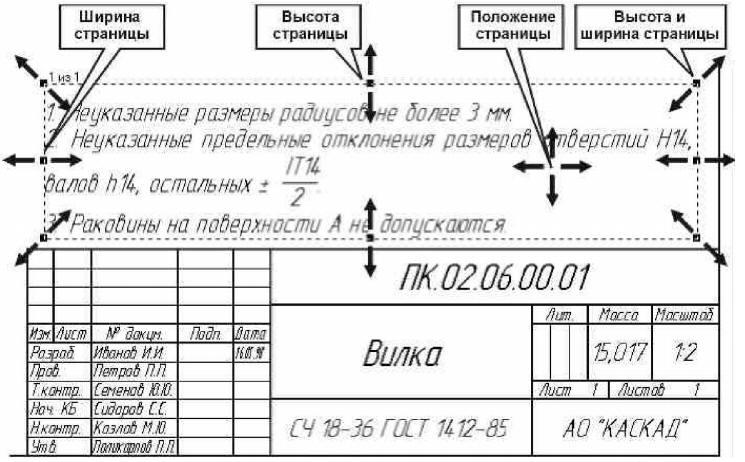
Список справочных примечаний предоставит более подробный каталог справочных примечаний в вашем чертеже.
Обратите внимание, что примечания к нотации и длине сами по себе являются выносками. Таким образом, когда вы размещаете один из этих типов RefNotes, вы будете размещать выноску на своем чертеже так же, как описано выше.
Мы предлагаем несколько типов справочных примечаний, каждый из которых имеет свою собственную функцию добавления элементов и данных к вашему чертежу. Чтобы узнать о различных типах справочных заметок, посетите наши разделы документации:
- Справочные примечания к обозначениям: Поместите числовой символ, относящийся к текстовому обозначению.
- Справочные примечания по длине: Разместите элемент линейного количества и рассчитайте данные, такие как стоимость за фут.
- Справочные примечания по площади/объему: поместите на чертеж такой материал, как мульча, представленный в виде штриховки, и рассчитайте такие данные, как стоимость и площадь в квадратных футах или кубический объем.

- Справочные примечания по объектам. Разместите один или несколько объектов на площадке и автоматически рассчитайте количество и стоимость.
Параметры стиля выноски и выноски
Чтобы назначить стиль выноски и поля выноски для выносок, которые будут обозначать ваши RefNotes, используйте кнопку 9.0043 Выноски и Выноска Параметры внизу диалогового окна Добавить ссылочную заметку .
Инструкции см. в документации по стилю выноски и выноски.
Мы предоставили возможность придать каждому RefNote свой собственный стиль для выносок, если вы захотите это сделать. Если вы хотите, чтобы все ваши выноски RefNotes выглядели одинаково, позаботьтесь о том, чтобы задать одинаковые стили выноски и выноски в каждой создаваемой или редактируемой RefNotes.
Настройка или изменение масштаба Справочные примечания Выноски
Наше программное обеспечение позволяет настраивать слой, шрифт, цвет, имя и размер выносок RefNote.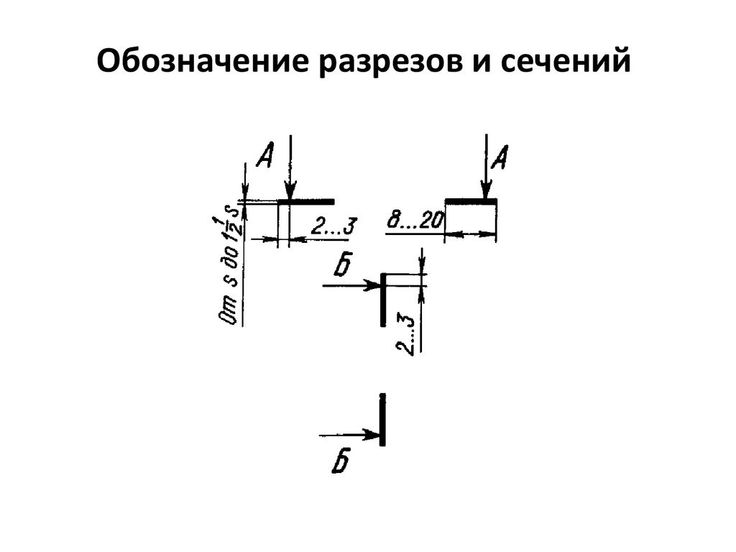 Однако, поскольку выноски автоматически расширяются вместе с текстом выноски, сами блоки выноски в настоящее время не настраиваются.
Однако, поскольку выноски автоматически расширяются вместе с текстом выноски, сами блоки выноски в настоящее время не настраиваются.
Если кажется, что ваши выноски RefNotes имеют неправильный размер или масштаб (по отношению к другим объектам на вашем чертеже), проблема, вероятно, связана с размером шрифта Выноска Заголовок стиль текста.
Чтобы изменить масштаб выносок RefNotes, откройте Общие настройки, выберите стиль текста Заголовок выноски и нажмите Редактировать .
Введите желаемый размер шрифта в поле Point Size и нажмите OK , чтобы применить изменения.
Нажмите OK в общих настройках.
Удалите и очистите все существующие выноски в неправильном масштабе. Теперь вы можете снова разместить выноски RefNote, и они должны появиться в правильном масштабе.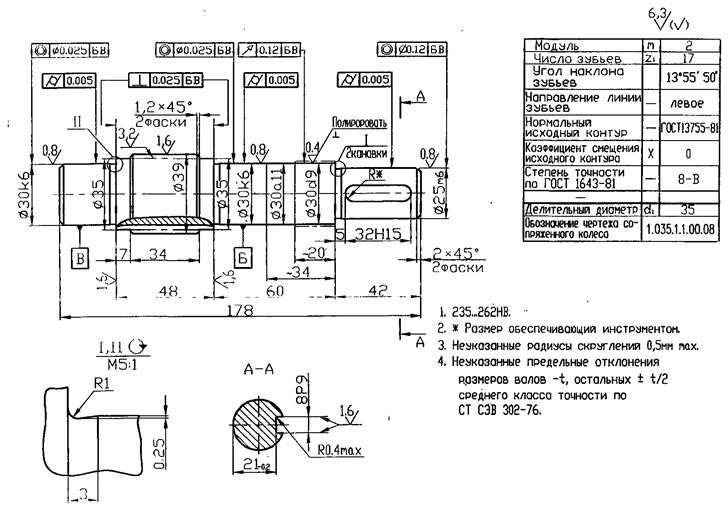
Изменение масштаба выносок, как описано выше, не приведет к изменению масштаба существующих выносок. Вам нужно будет удалить и очистить их, а затем разместить их снова.
Свойства совпадения и справочные примечания Выноски
Вы можете легко заменить одну справочную заметку, размещенную на чертеже, другой справочной заметкой, используя наши Инструмент Match Properties . Если вы используете этот метод для замены справочной заметки, которую вы уже вызвали, выноска обновится автоматически. Для получения дополнительной информации см. раздел документации Match Properties и Reference Note Callouts.
Размещение справочных примечаний и выносок в пространстве листа
Вы можете поместить выноски RefNotes в пространство листа и по-прежнему выполнять проверку ошибок, как если бы они были помещены в пространство модели.
Основные причины размещения выносок в Paper Space:
- План чрезвычайно плотный, как виртуальные джунгли, без реального отрицательного пространства (например, здания, дорожки или мощения), и любые выноски будут падать на другие RefNotes или другие объекты с возможностью сокрытия важной информации.
 В этом случае вы можете разместить выноски в областях за пределами области просмотра, в пустых областях макета листа Paper Space.
В этом случае вы можете разместить выноски в областях за пределами области просмотра, в пустых областях макета листа Paper Space. - Вы просто предпочитаете размещать выноски на вкладке макета пространства листа и, возможно, за пределами окна просмотра изображения сайта и в пустой области макета листа.
- Ваш офис традиционно делает этикетки в Paper Space, и вы хотите сохранить эту традицию. Мы обнаружили, что этот аргумент не работает, так как гораздо быстрее и в большинстве ситуаций более гибко размещать метки в пространстве модели, резервируя пространство листа только для макета листа.
В этом примере мы поместим выноску RefNote в Paper Space для слайда RefNote игровой площадки, изображенного справа.
Чтобы вызвать ваши RefNotes в Paper Space, вы должны сначала «заблокировать» отображение видового экрана.
Чтобы заблокировать область просмотра, щелкните ограничивающую линию области просмотра, чтобы выделить ее.
Затем щелкните правой кнопкой мыши и выберите Свойства в открывшемся меню.
Однажды в Панель свойств перейдите к Показать заблокировано и выберите Да .
Теперь выберите окно просмотра и используйте «точки захвата», чтобы расширить окно просмотра наружу (в нашем примере, вправо), открыв большую часть чертежа в пространстве модели.
Дважды щелкните в окне просмотра, чтобы работать в «плавающем пространстве модели» или пространстве модели, пока вы находитесь в пространстве листа.
Поместите выноску RefNote и убедитесь, что вы продлеваете линию выноски за пределы исходной области окна просмотра .
Выноски будут отображаться в других частях чертежа, но они автоматически перемещаются в пространство листа, когда вы их размещаете.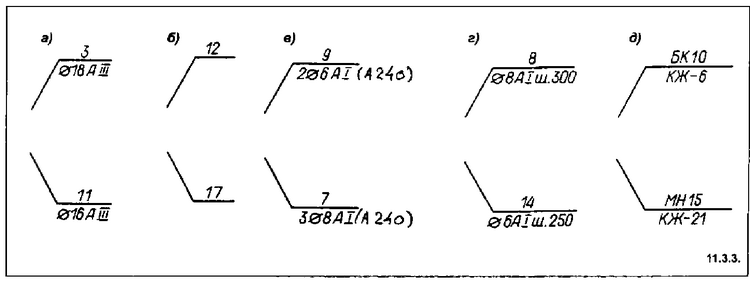
После того, как вы закончите размещать выноски, вы переместите край области просмотра обратно в исходное положение, чтобы видеть только выноски.
На изображении слева область просмотра возвращается в исходное положение, оставляя выноску за пределами области просмотра.
Если вы хотите разместить свои выноски внутри и вокруг сайта, у вас нет реальной причины размещать их в Paper Space. Если у вас нет места для размещения выносок в макете сайта «Пространство модели», размещение «Пространство листа» является логичным решением.
Вызов RefNotes во внешних ссылках
Вы можете легко пометить RefNotes во внешних ссылках, продолжая работать внутри основного чертежа. Просто убедитесь, что и чертеж, который вы надписываете внутри, и чертеж внешней ссылки настроены на один и тот же проект Land F/X. Затем пометьте свои RefNotes, как обычно.
Ошибка при проверке выносок справочных примечаний с помощью проверки выносок
Готовы к проверке на наличие ошибок выносок справочных примечаний? Запустите наш инструмент Verify Callouts , чтобы убедиться, что вы правильно пометили свои RefNotes. Инструкции см. в нашей документации Verify Callouts.
Инструкции см. в нашей документации Verify Callouts.
Связанные вебинары
- Дизайн хардскейпа: дизайн хардскейпа с помощью Land F/X полностью основан на справочных примечаниях (RefNotes). Узнайте о множестве опций, доступных в нашем инструменте RefNotes, которые упростят рабочий процесс вашего проекта. Мы рассмотрим все основы RefNotes, включая настройку и размещение RefNote, вызов ваших функций и размещение расписания. (1 час 2 мин)
- Упрощенный жизненный цикл проекта сайта и ландшафта: у вас под рукой есть инструменты, в том числе наш инструмент RefNotes, чтобы превратить ваш сайт и дизайн ландшафта от концепции до строительной документации, в комплекте с количествами, данными, выносками и сметами. Изучите полный процесс, охватывающий жизненный цикл каждого проекта, который сократит ваше общее время на подготовку чертежей на несколько дней. (1 час 3 мин)
- Знакомство с инструментами сайта: на этом веб-семинаре рассматриваются основы того, что могут предложить наши инструменты сайта, включая раздел, посвященный диспетчеру справочных заметок.
 (1 час 2 мин)
(1 час 2 мин) - Common Land F/X Questions: этот веб-семинар охватывает некоторые из наших менее известных инструментов, в том числе пользовательские поля справочных примечаний. (1 час)
- Как работает связь с производителем: связь с производителем работает в сочетании с нашим инструментом справочных заметок, чтобы помочь вам определить удобства для участка и материалы для ландшафта от конкретных производителей. Узнайте все об этом здесь. (53 мин)
- Использование RefNotes и калькуляций: создание проекта с помощью RefNotes прямо из концепции может помочь ускорить процесс создания точных подробных чертежей и строительных чертежей с оценкой затрат на каждом этапе. Мы рассмотрим несколько советов для продвинутых пользователей с RefNotes, используя реальный проект. (46 мин)
Устранение неполадок
Проблема: необходимо изменить масштаб выносок справочных примечаний, чтобы они соответствовали новому масштабу чертежа
Проблема: Вы не можете вызывать или редактировать штриховку RefNote
Проблема: вы получили сообщение об ошибке, содержащее текст AcRxClassName, при попытке разместить выноску RefNote
Проблема: Вы можете повторно вызывать только одну и ту же RefNote, даже когда вы выбираете новую Refnote для вызова
Проблема: на чертеже отображаются текстовые поля вместо выносок RefNote
Проблема: Текст выноски RefNote неправильно масштабирован — он слишком велик или слишком мал
Проблема: ваши выноски RefNote идут только с одной стороны от своих выносок — справа или слева
Проблема: вы поместили выноску RefNote в рабочую область с назначенной ей ПСК, и выноска выровнена по этой ПСК, а не по МСК
Проблема: сообщение об ошибке Outside Limits в командной строке / вы не можете разместить выноски RefNotes / не можете видеть выноски RefNotes в пространстве модели
Проблема: разные справочные примечания Выноски отображаются в разных стилях на одном и том же чертеже
Проблема: текст в выносках RefNote выглядит скомканным, сдвинутым или перекрывающимся
Проблема: вы хотите вызвать справочные примечания во внешней ссылке (внешней ссылке) из основного чертежа, не открывая внешнюю ссылку
Проблема. Стрелки выноски RefNote полые, а не сплошные или отображаются только в виде линий
Стрелки выноски RefNote полые, а не сплошные или отображаются только в виде линий
Проблема: вы получили сообщение об ошибке «Недопустимый ввод» при попытке разместить выноску RefNote
Возникли другие проблемы со справочными примечаниями? См. раздел «Устранение неполадок» в RefNotes.
Проблема: вы увидели ошибку «Отсутствует файл» при попытке вызвать RefNote
Справочные примечания Выноски
Быстрое видео
Power Tip: расширенные советы RefNote
- Справочные примечания Выноски Обзор
- Параметры стиля выноски и выноски
- Настройка или изменение масштаба справочных примечаний Выноски
- Свойства соответствия и справочные примечания Выноски
- Размещение выносок справочных примечаний в пространстве листа
- Вызов RefNotes во внешних ссылках
- Ошибка при проверке справочных примечаний выносок с использованием проверки выносок
- Связанные вебинары
- Устранение неполадок
Выноска справочного примечания идентифицирует справочное примечание (RefNote), которое вы разместили на чертеже, с номером, который вы ему присвоили. Большинство дизайнеров не будут вызывать каждый RefNote на чертеже. Скорее, выноска предназначена для визуальной идентификации одного экземпляра RefNote, позволяя вам и вашим клиентам узнавать другие. Мы разработали Список справочных заметок, чтобы предоставить более подробный каталог размещенных вами справочных заметок.
Большинство дизайнеров не будут вызывать каждый RefNote на чертеже. Скорее, выноска предназначена для визуальной идентификации одного экземпляра RefNote, позволяя вам и вашим клиентам узнавать другие. Мы разработали Список справочных заметок, чтобы предоставить более подробный каталог размещенных вами справочных заметок.
Инструкции по добавлению и размещению RefNotes см. на странице документации Reference Notes: Getting Started.
Выноски RefNotes теперь являются мультивыносками (MLLeaders)! Что такое MLeader? Это встроенная функция AutoCAD, которая преобразует выноску, стрелку и выноску в единый непрерывный объект. Для получения дополнительной информации см. нашу документацию по MLeaders.
Справочные примечания Выноски Обзор
Откройте наш RefNote Выноска инструмент:
F/X Site лента, RefNote Callout всплывающее окно
Введите RefNoteCallout в командной строке
Меню F/X Site , RefNote Callout option
Кроме того, вы можете вызвать RefNote, нажав кнопку Callout в Диспетчере RefNotes.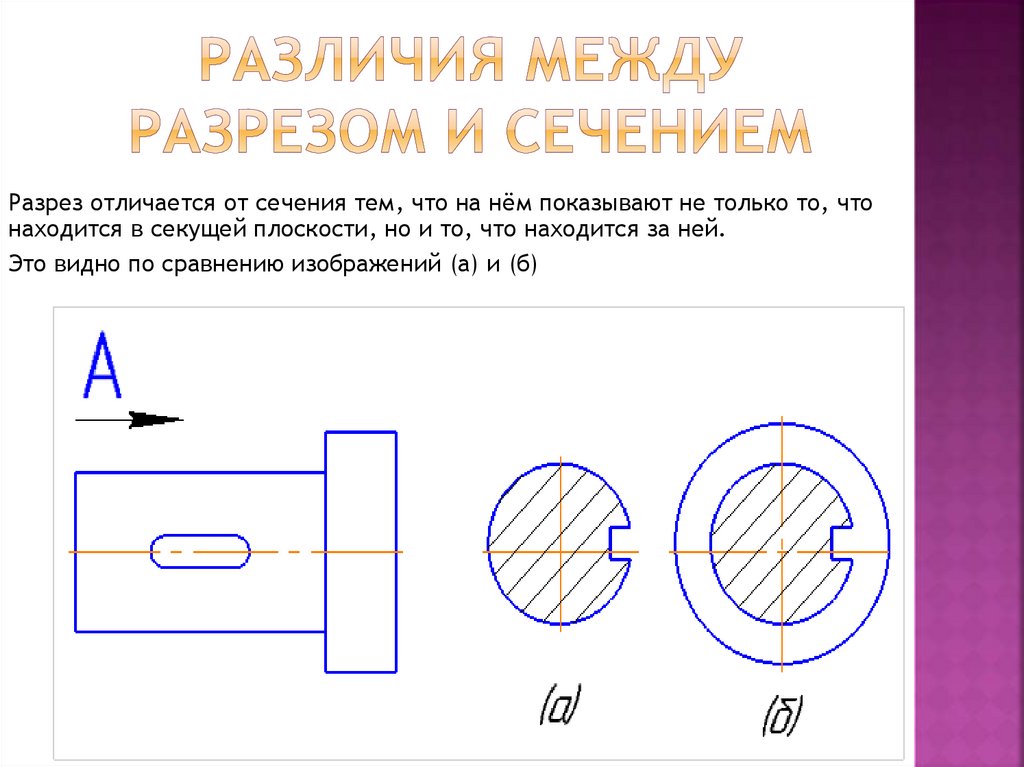
Курсор превратится в пикбокс, а в командной строке появится запрос:
. Выберите объект для выноски.
Используйте поле выбора, чтобы выбрать RefNote, который вы хотите вызвать. Командная строка предложит вам выбрать место для точки стрелки.
Щелкните место на чертеже, где вы хотите поместить точку стрелки выноски.
Командная строка предложит вам выбрать конечную точку выноски.
Перетащите курсор в том направлении, в котором вы хотите продлить линию выноски. Нажмите, где вы хотите, чтобы линия выноски заканчивалась. Командная строка предложит вам выбрать местоположение выноски.
Выноска появится на вашем чертеже в выбранном вами месте.
Как показано на изображении слева, выноски RefNote предназначены для идентификации только одного или нескольких экземпляров определенного RefNote на вашем чертеже.
Список справочных примечаний предоставит более подробный каталог справочных примечаний в вашем чертеже.
Обратите внимание, что примечания к нотации и длине сами по себе являются выносками. Таким образом, когда вы размещаете один из этих типов RefNotes, вы будете размещать выноску на своем чертеже так же, как описано выше.
Мы предлагаем несколько типов справочных примечаний, каждый из которых имеет свою собственную функцию добавления элементов и данных к вашему чертежу. Чтобы узнать о различных типах справочных заметок, посетите наши разделы документации:
- Справочные примечания к обозначениям: Поместите числовой символ, относящийся к текстовому обозначению.
- Справочные примечания по длине: Разместите элемент линейного количества и рассчитайте данные, такие как стоимость за фут.
- Справочные примечания по площади/объему: поместите на чертеж такой материал, как мульча, представленный в виде штриховки, и рассчитайте такие данные, как стоимость и площадь в квадратных футах или кубический объем.

- Справочные примечания по объектам. Разместите один или несколько объектов на площадке и автоматически рассчитайте количество и стоимость.
Параметры стиля выноски и выноски
Чтобы назначить стиль выноски и поля выноски для выносок, которые будут обозначать ваши RefNotes, используйте кнопку 9.0043 Выноски и Выноска Параметры внизу диалогового окна Добавить ссылочную заметку .
Инструкции см. в документации по стилю выноски и выноски.
Мы предоставили возможность придать каждому RefNote свой собственный стиль для выносок, если вы захотите это сделать. Если вы хотите, чтобы все ваши выноски RefNotes выглядели одинаково, позаботьтесь о том, чтобы задать одинаковые стили выноски и выноски в каждой создаваемой или редактируемой RefNotes.
Настройка или изменение масштаба Справочные примечания Выноски
Наше программное обеспечение позволяет настраивать слой, шрифт, цвет, имя и размер выносок RefNote.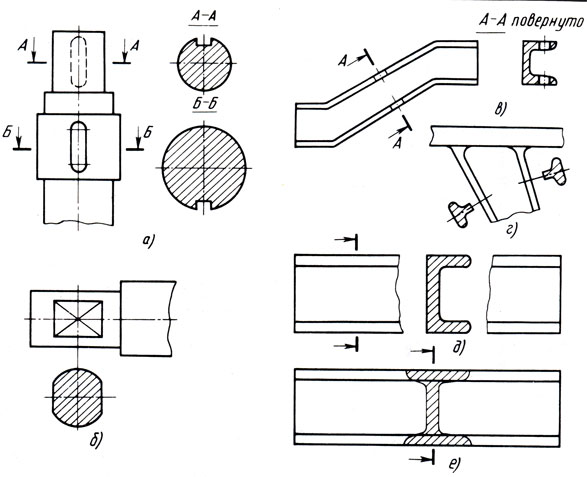 Однако, поскольку выноски автоматически расширяются вместе с текстом выноски, сами блоки выноски в настоящее время не настраиваются.
Однако, поскольку выноски автоматически расширяются вместе с текстом выноски, сами блоки выноски в настоящее время не настраиваются.
Если кажется, что ваши выноски RefNotes имеют неправильный размер или масштаб (по отношению к другим объектам на вашем чертеже), проблема, вероятно, связана с размером шрифта Выноска Заголовок стиль текста.
Чтобы изменить масштаб выносок RefNotes, откройте Общие настройки, выберите стиль текста Заголовок выноски и нажмите Редактировать .
Введите желаемый размер шрифта в поле Point Size и нажмите OK , чтобы применить изменения.
Нажмите OK в общих настройках.
Удалите и очистите все существующие выноски в неправильном масштабе. Теперь вы можете снова разместить выноски RefNote, и они должны появиться в правильном масштабе.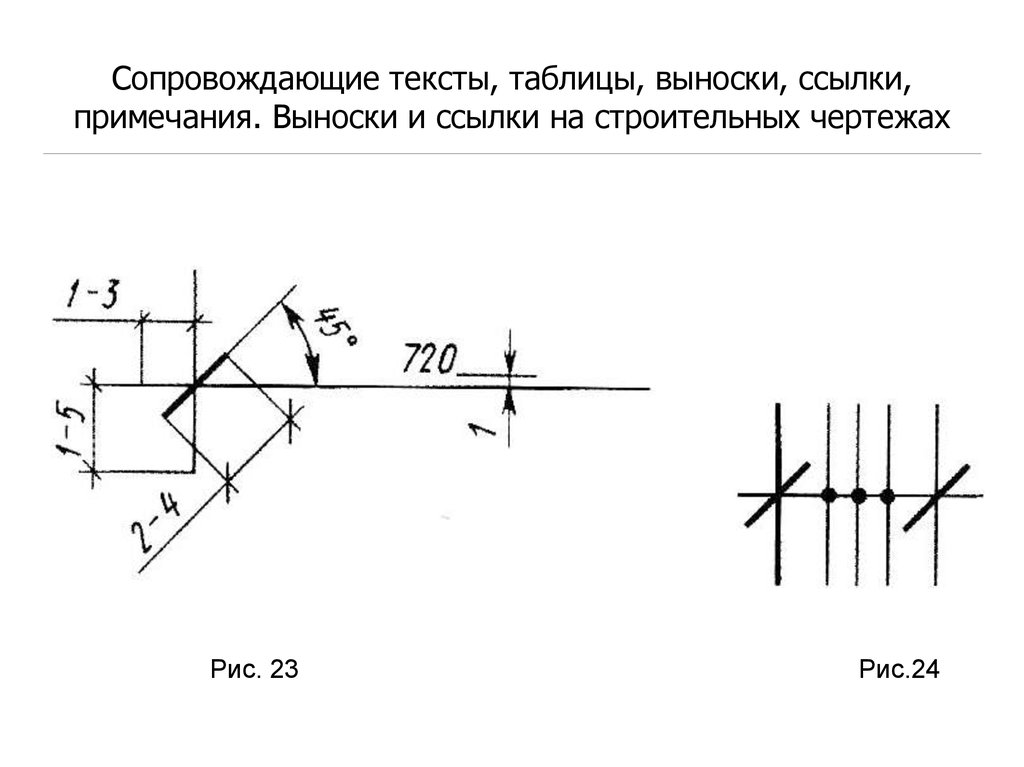
Изменение масштаба выносок, как описано выше, не приведет к изменению масштаба существующих выносок. Вам нужно будет удалить и очистить их, а затем разместить их снова.
Свойства совпадения и справочные примечания Выноски
Вы можете легко заменить одну справочную заметку, размещенную на чертеже, другой справочной заметкой, используя наши Инструмент Match Properties . Если вы используете этот метод для замены справочной заметки, которую вы уже вызвали, выноска обновится автоматически. Для получения дополнительной информации см. раздел документации Match Properties и Reference Note Callouts.
Размещение справочных примечаний и выносок в пространстве листа
Вы можете поместить выноски RefNotes в пространство листа и по-прежнему выполнять проверку ошибок, как если бы они были помещены в пространство модели.
Основные причины размещения выносок в Paper Space:
- План чрезвычайно плотный, как виртуальные джунгли, без реального отрицательного пространства (например, здания, дорожки или мощения), и любые выноски будут падать на другие RefNotes или другие объекты с возможностью сокрытия важной информации.
 В этом случае вы можете разместить выноски в областях за пределами области просмотра, в пустых областях макета листа Paper Space.
В этом случае вы можете разместить выноски в областях за пределами области просмотра, в пустых областях макета листа Paper Space. - Вы просто предпочитаете размещать выноски на вкладке макета пространства листа и, возможно, за пределами окна просмотра изображения сайта и в пустой области макета листа.
- Ваш офис традиционно делает этикетки в Paper Space, и вы хотите сохранить эту традицию. Мы обнаружили, что этот аргумент не работает, так как гораздо быстрее и в большинстве ситуаций более гибко размещать метки в пространстве модели, резервируя пространство листа только для макета листа.
В этом примере мы поместим выноску RefNote в Paper Space для слайда RefNote игровой площадки, изображенного справа.
Чтобы вызвать ваши RefNotes в Paper Space, вы должны сначала «заблокировать» отображение видового экрана.
Чтобы заблокировать область просмотра, щелкните ограничивающую линию области просмотра, чтобы выделить ее.
Затем щелкните правой кнопкой мыши и выберите Свойства в открывшемся меню.
Однажды в Панель свойств перейдите к Показать заблокировано и выберите Да .
Теперь выберите окно просмотра и используйте «точки захвата», чтобы расширить окно просмотра наружу (в нашем примере, вправо), открыв большую часть чертежа в пространстве модели.
Дважды щелкните в окне просмотра, чтобы работать в «плавающем пространстве модели» или пространстве модели, пока вы находитесь в пространстве листа.
Поместите выноску RefNote и убедитесь, что вы продлеваете линию выноски за пределы исходной области окна просмотра .
Выноски будут отображаться в других частях чертежа, но они автоматически перемещаются в пространство листа, когда вы их размещаете.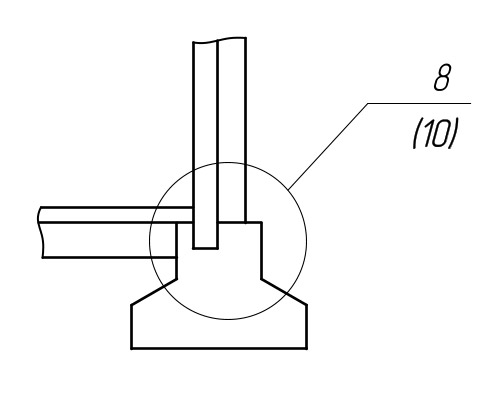
После того, как вы закончите размещать выноски, вы переместите край области просмотра обратно в исходное положение, чтобы видеть только выноски.
На изображении слева область просмотра возвращается в исходное положение, оставляя выноску за пределами области просмотра.
Если вы хотите разместить свои выноски внутри и вокруг сайта, у вас нет реальной причины размещать их в Paper Space. Если у вас нет места для размещения выносок в макете сайта «Пространство модели», размещение «Пространство листа» является логичным решением.
Вызов RefNotes во внешних ссылках
Вы можете легко пометить RefNotes во внешних ссылках, продолжая работать внутри основного чертежа. Просто убедитесь, что и чертеж, который вы надписываете внутри, и чертеж внешней ссылки настроены на один и тот же проект Land F/X. Затем пометьте свои RefNotes, как обычно.
Ошибка при проверке выносок справочных примечаний с помощью проверки выносок
Готовы к проверке на наличие ошибок выносок справочных примечаний? Запустите наш инструмент Verify Callouts , чтобы убедиться, что вы правильно пометили свои RefNotes.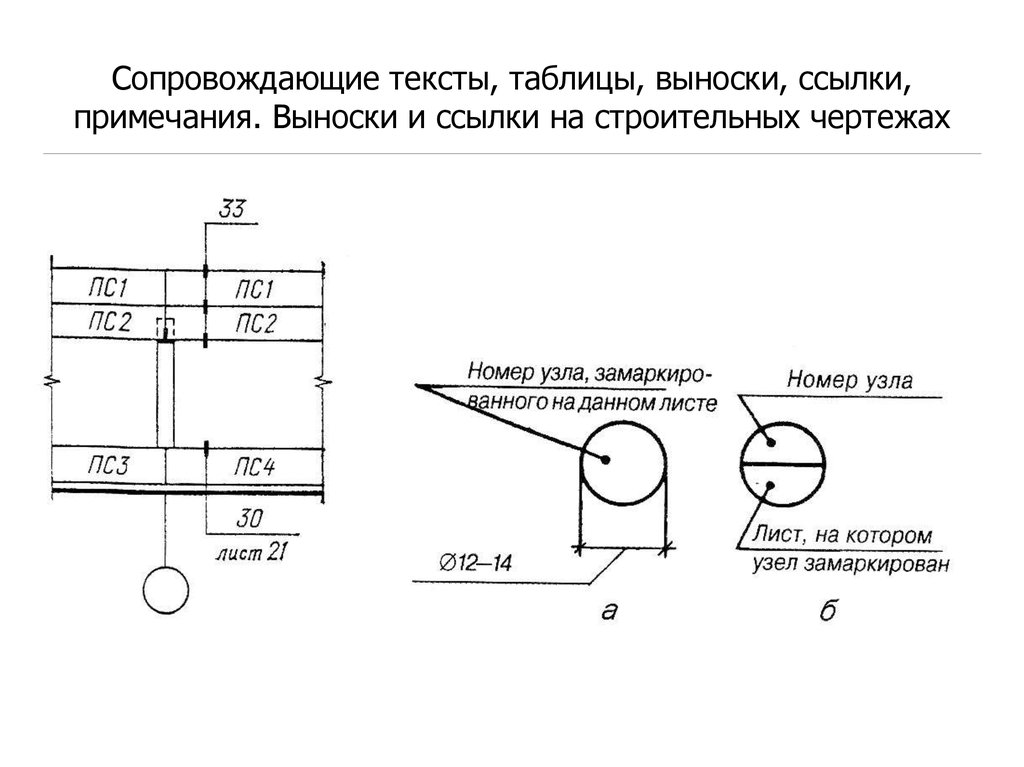 Инструкции см. в нашей документации Verify Callouts.
Инструкции см. в нашей документации Verify Callouts.
Связанные вебинары
- Дизайн хардскейпа: дизайн хардскейпа с помощью Land F/X полностью основан на справочных примечаниях (RefNotes). Узнайте о множестве опций, доступных в нашем инструменте RefNotes, которые упростят рабочий процесс вашего проекта. Мы рассмотрим все основы RefNotes, включая настройку и размещение RefNote, вызов ваших функций и размещение расписания. (1 час 2 мин)
- Упрощенный жизненный цикл проекта сайта и ландшафта: у вас под рукой есть инструменты, в том числе наш инструмент RefNotes, чтобы превратить ваш сайт и дизайн ландшафта от концепции до строительной документации, в комплекте с количествами, данными, выносками и сметами. Изучите полный процесс, охватывающий жизненный цикл каждого проекта, который сократит ваше общее время на подготовку чертежей на несколько дней. (1 час 3 мин)
- Знакомство с инструментами сайта: на этом веб-семинаре рассматриваются основы того, что могут предложить наши инструменты сайта, включая раздел, посвященный диспетчеру справочных заметок.
 (1 час 2 мин)
(1 час 2 мин) - Common Land F/X Questions: этот веб-семинар охватывает некоторые из наших менее известных инструментов, в том числе пользовательские поля справочных примечаний. (1 час)
- Как работает связь с производителем: связь с производителем работает в сочетании с нашим инструментом справочных заметок, чтобы помочь вам определить удобства для участка и материалы для ландшафта от конкретных производителей. Узнайте все об этом здесь. (53 мин)
- Использование RefNotes и калькуляций: создание проекта с помощью RefNotes прямо из концепции может помочь ускорить процесс создания точных подробных чертежей и строительных чертежей с оценкой затрат на каждом этапе. Мы рассмотрим несколько советов для продвинутых пользователей с RefNotes, используя реальный проект. (46 мин)
Устранение неполадок
Проблема: необходимо изменить масштаб выносок справочных примечаний, чтобы они соответствовали новому масштабу чертежа
Проблема: Вы не можете вызывать или редактировать штриховку RefNote
Проблема: вы получили сообщение об ошибке, содержащее текст AcRxClassName, при попытке разместить выноску RefNote
Проблема: Вы можете повторно вызывать только одну и ту же RefNote, даже когда вы выбираете новую Refnote для вызова
Проблема: на чертеже отображаются текстовые поля вместо выносок RefNote
Проблема: Текст выноски RefNote неправильно масштабирован — он слишком велик или слишком мал
Проблема: ваши выноски RefNote идут только с одной стороны от своих выносок — справа или слева
Проблема: вы поместили выноску RefNote в рабочую область с назначенной ей ПСК, и выноска выровнена по этой ПСК, а не по МСК
Проблема: сообщение об ошибке Outside Limits в командной строке / вы не можете разместить выноски RefNotes / не можете видеть выноски RefNotes в пространстве модели
Проблема: разные справочные примечания Выноски отображаются в разных стилях на одном и том же чертеже
Проблема: текст в выносках RefNote выглядит скомканным, сдвинутым или перекрывающимся
Проблема: вы хотите вызвать справочные примечания во внешней ссылке (внешней ссылке) из основного чертежа, не открывая внешнюю ссылку
Проблема.

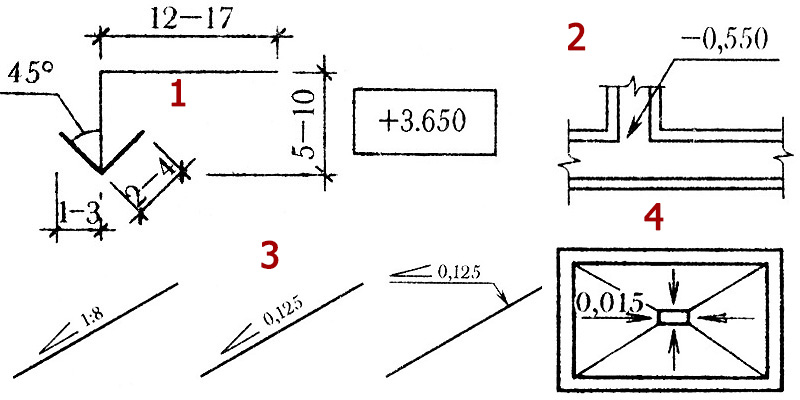
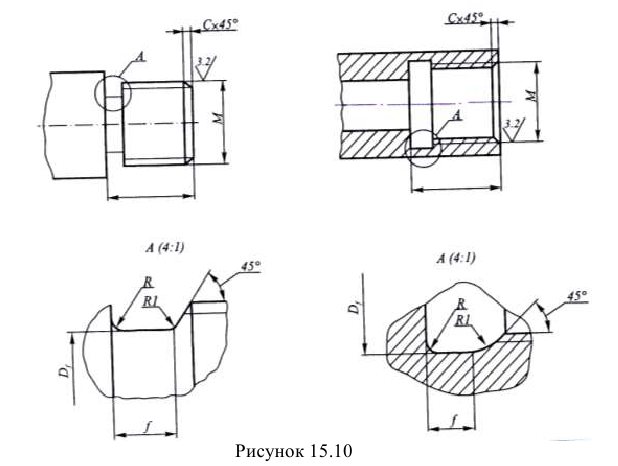 В этом случае вы можете разместить выноски в областях за пределами области просмотра, в пустых областях макета листа Paper Space.
В этом случае вы можете разместить выноски в областях за пределами области просмотра, в пустых областях макета листа Paper Space.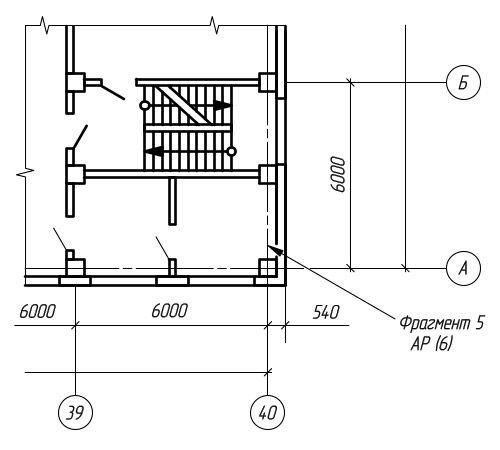 (1 час 2 мин)
(1 час 2 мин)
 В этом случае вы можете разместить выноски в областях за пределами области просмотра, в пустых областях макета листа Paper Space.
В этом случае вы можете разместить выноски в областях за пределами области просмотра, в пустых областях макета листа Paper Space. (1 час 2 мин)
(1 час 2 мин)